Hãy cùng tienichit.com tìm hiểu về Cách kiểm tra dung lượng ổ cứng máy tính.
Ngoài việc kiểm tra cấu hình máy tính Windows như thông số của RAM, CPU thì việc xem dung lượng ổ cứng cũng quan trọng không kém. Khi đó người dùng sẽ biết được dung lượng ổ cứng đang sử dụng và dung lượng còn trống của các ổ cứng trên máy tính, laptop.
Như vậy chúng ta sẽ tính toán được việc phân chia dung lượng các ổ đĩa, nên hạn chế lưu ổ đĩa nào, gia tăng lưu trữ ổ đĩa nào, chẳng hạn dung lượng ổ C là bao nhiêu để hợp lý,… Bài viết dưới đây sẽ hướng dẫn bạn đọc cách kiểm tra dung lượng ổ cứng máy tính, laptop.
Mục Lục
Cách 1: Xem dung lượng ổ cứng máy tính trong giao diện My Computer
Hiện nay đa phần các máy tính cũng hiển thị luôn dung lượng ổ đĩa trống ngay trong giao diện My Computer hoặc This PC trên Windows 8, 10 mà không cần phải thực hiện bất kỳ thao tác nào. Tại đây bạn sẽ biết dung lượng còn trống trong tổng dung lượng ổ đĩa.
Nhấn Windows+E để mở File Explorer, tại đây:
- Trên Windows 10, 8/8.1: Bạn nhấp vào This PC ở danh sách bên tay trái, sau đó nhìn sang phải, bạn sẽ thấy danh sách ổ cứng trên máy tính, dung lượng ổ cứng đã sử dụng, dung lượng còn trống của từng ổ cứng.
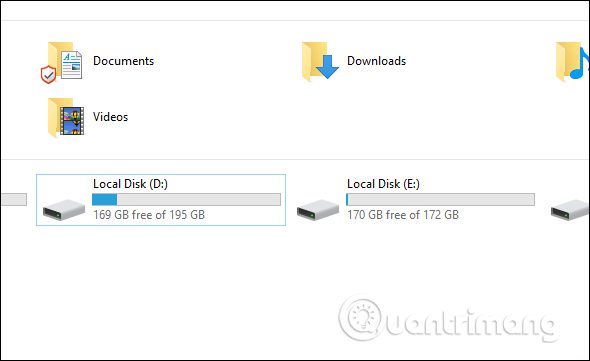
Tương tự như Windows 10 nhưng trên Windows 7 bạn chọn Computer, trên Windows XP là My Computer, bạn cũng sẽ thấy được dung lượng các ổ cứng trên máy tính.
Cách 2: Kiểm tra dung lượng ổ cứng bằng Properties
Bạn nhấn chuột phải vào ổ đĩa muốn kiểm tra rồi chọn Properties.
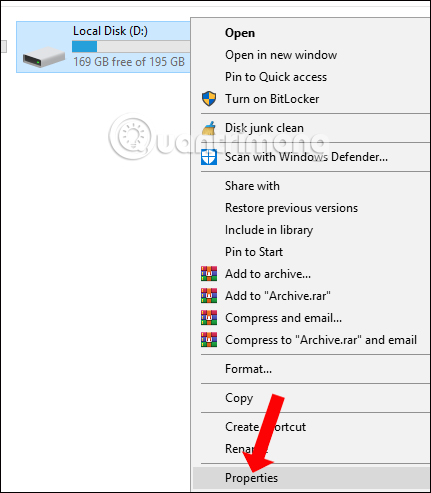
Khi đó sẽ hiển thị thông tin dung lượng ổ cứng đã dùng tại Used space và dung lượng ổ cứng còn trống tại Free space. Bên dưới là biểu đồ hình tròn hiển thị dung lượng sử dụng.
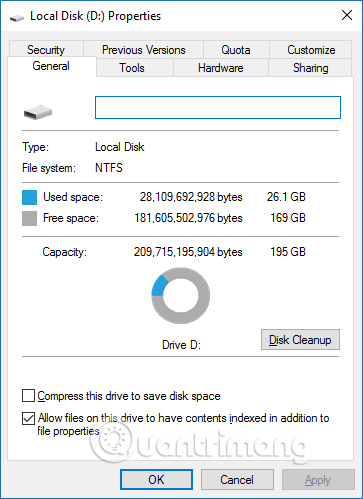
Cách 3: Xem dung lượng ổ cứng trong Disk Manager
Chúng ta nhấn tổ hợp Windows + R để mở giao diện hộp thoại Run, nhập từ khóa diskmgmt.msc và nhấn OK để mở giao diện.
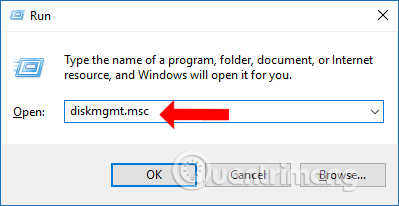
Giao diện Disk Manager sẽ hiển thị với đầy đủ dung lượng các ổ đang dùng trên máy tính. Phần Disk 0 là dung lượng tổng của ổ cứng máy tính, phần Capacity hiển thị dung lượng của các ổ máy tính của bạn.
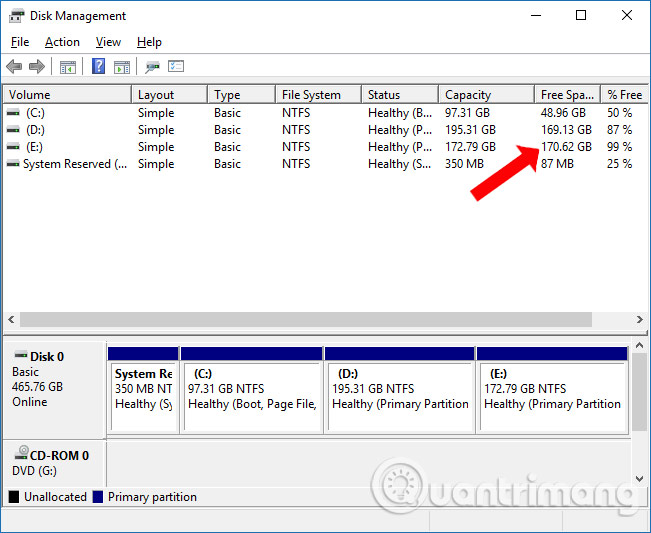
Khi dung lượng trống còn lại của ổ cứng không còn nhiều, thì những file tải xuống sẽ không còn chỗ để lưu trữ. Nếu máy tính của bạn đã cũ và dung lượng ổ cứng cũng nhỏ thì hiện tượng báo lỗi Full Disk sẽ thường xuyên xảy ra. Lưu ý với bạn đọc ổ C là ổ chạy hệ điều hành hoặc ổ cài đặt các phần mềm mới nên cần được ưu tiên sở hữu dung lượng lưu trữ lớn.
Xem thêm:
Hy vọng bài viết này hữu ích với bạn!
Từ khóa: Cách kiểm tra dung lượng ổ cứng máy tính, Cách kiểm tra dung lượng ổ cứng máy tính, Cách kiểm tra dung lượng ổ cứng máy tính, Cách kiểm tra dung lượng ổ cứng máy tính
















